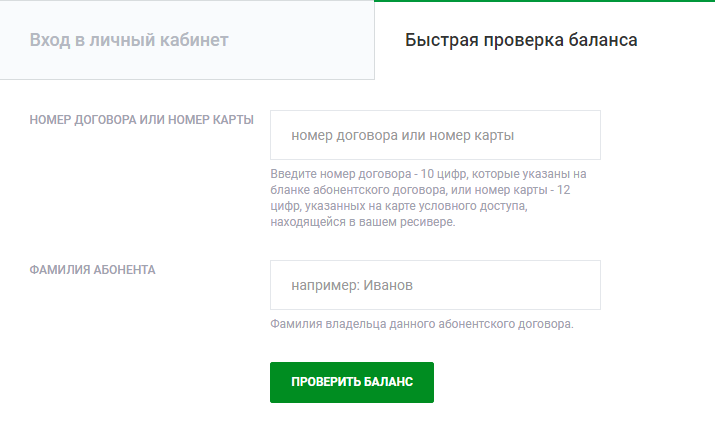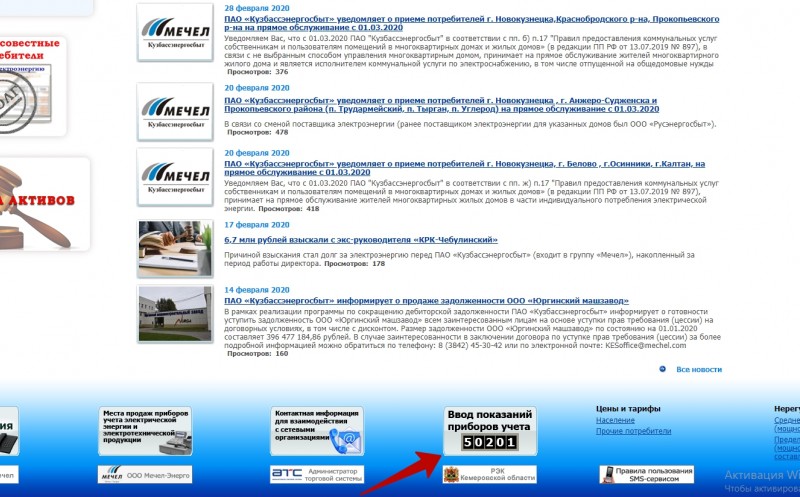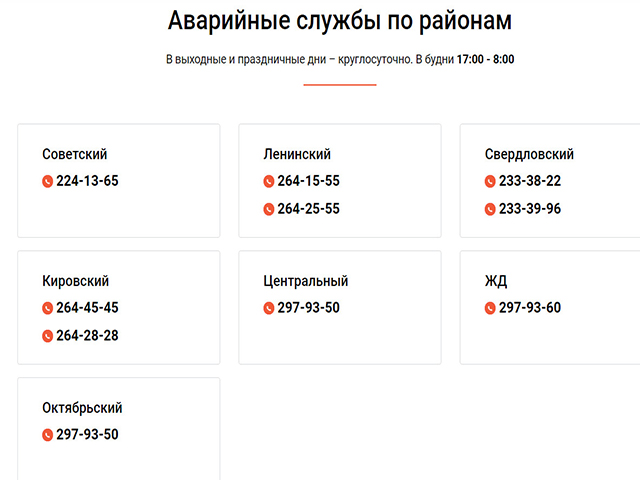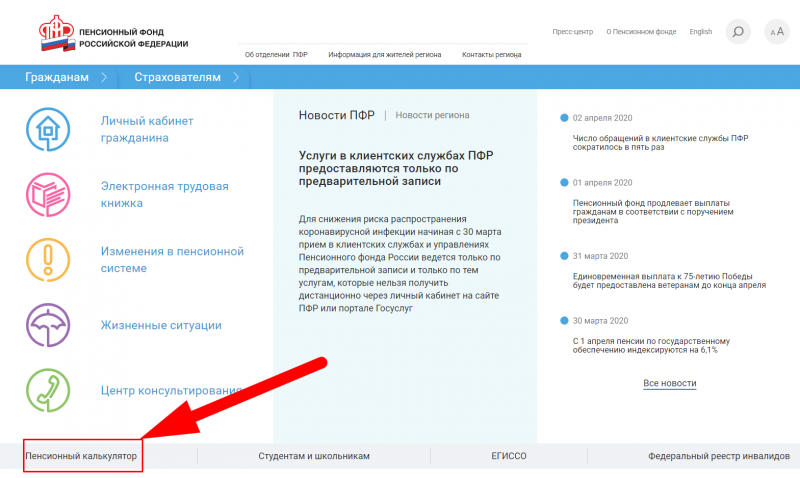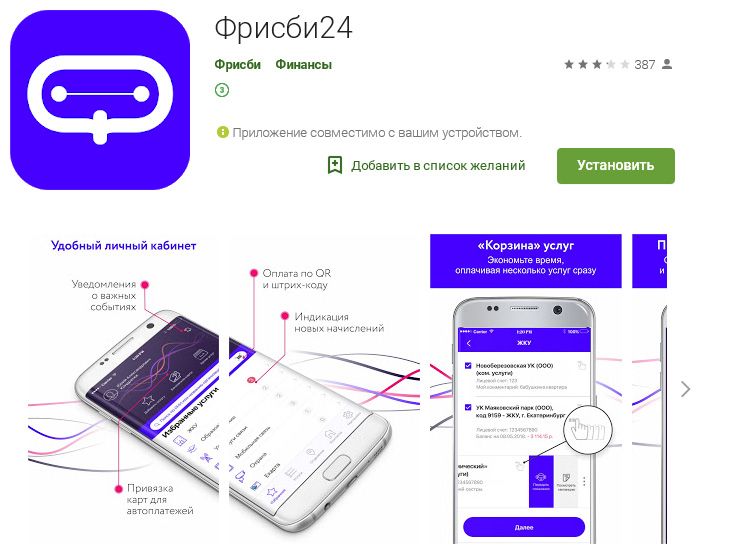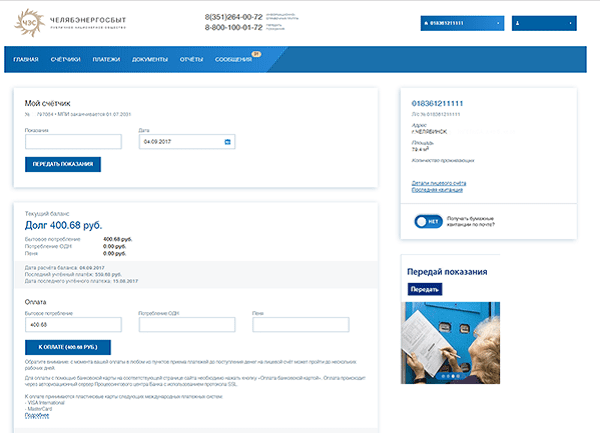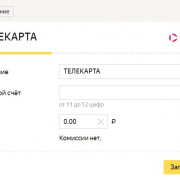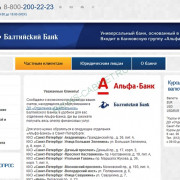Вход в личный кабинет петроэлектросбыт: пск санкт петербурга на pes.spb.ru
Содержание:
- Как произвести оплату в Петроэлектросбыт через личный кабинет?
- Подключение услуги «Автоплатёж»
- Регистрация в личном кабинете ПСК
- Полезные ссылки и контакты
- Как обратиться в клиентскую поддержку?
- ПСК: вход и регистрация в личном кабинете
- Другие функции личного кабинета ПСК
- Способы оплаты
- Вход в личный кабинет Петроэлектросбыт
- Передача показаний счетчика
Как произвести оплату в Петроэлектросбыт через личный кабинет?
Оплата в Петроэлектросбыт также возможно с помощью личного кабинета. Для этого зайдите в раздел «Оплата» и следуйте дальнейшим инструкциям системы. Предоставленный счёт будет иметь формат PDF, поэтому для его просмотра понадобится соответствующая программа. Чтобы просмотреть чек за платеж услуг от Петроэлектросбыт следует перейти в раздел «Платежи». Для его распечатки выберите блок «История» и кликните по иконке со стрелочкой в графе «Чек».
Помимо оплаты по счетам с помощью личного кабинета удастся также оплатить пени. Для этого используйте тот же раздел «Оплата». Если необходимо – сумму можно редактировать.
Следует обратить внимание, если ранее был произведена переплата за электроэнергию, лишняя сумма не переходит в счёт погашения пени.
Оплатив пени, подтверждение процедуры должно появиться уже через несколько минут в личном кабинете абонента.
Подключение услуги «Автоплатёж»
Чтобы не переживать о пропуске срока, до которого необходимо рассчитаться за потреблённую электроэнергию, можно воспользоваться функцией «Автоплатёж». На портале ПСК она доступна для подключения в личном кабинете для юридических лиц, так и для физических. Для активации нужно:
- перейти в соответствующий блок;
- добавить банковскую карту и подтвердить электронную почту (если этого не сделано ранее);
- зафиксировать бегунок в положении «Включен», а затем обозначить дату ежемесячного списания средств и желаемую сумму;
- подтвердить своё решение нажатием клавиши «Подключить».
Подключение автоматических платежей
Впоследствии изменить настройки или отключить услугу можно будет в блоке «Оплата».
Регистрация в личном кабинете ПСК
Регистрация нового профиля в личном кабинете ПСК происходит по определённому алгоритму. Для начала в адресной строке используемого браузера (Google Chrome, Opera, Internet Explorer) необходимо указать путь https://ikus.pesc.ru и дождаться перехода на страницу входа в систему. Затем следует:
Нажать на ссылку с надписью «Регистрация».
Ввести действующий номер мобильного телефона. Далее он будет являться логином.
Придумать пароль
Важно подобрать такую комбинацию, в которой:есть не менее 8 символов;
присутствуют заглавные и строчные буквы латинского (английского) алфавита, а также цифры;
нет пробелов.
Ознакомиться с лицензионным соглашением и выразить своё согласие с его пунктами.
Кликнуть на кнопке «Зарегистрироваться».
 Регистрация в личном кабинете ПСК
Регистрация в личном кабинете ПСК
Далее на указанный телефонный номер придёт сообщение, содержащее индивидуальный код. Его нужно ввести в автоматически открывшейся на экране форме.

Если по каким-либо причинам код подтверждения не пришёл, то заказать его вновь можно только по прошествии некоторого времени.
После нажатия на блок «Подтвердить» совершится перенаправление в личный кабинет, где система предложит познакомиться, то есть ввести следующие личные данные:
- Фамилию и имя.
- Актуальный адрес электронного ящика, зарегистрированного в любой из доступных почтовых систем.
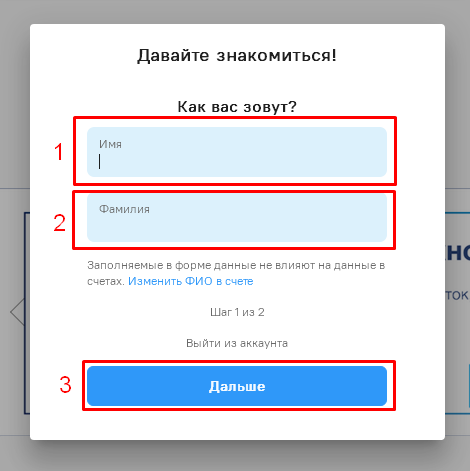
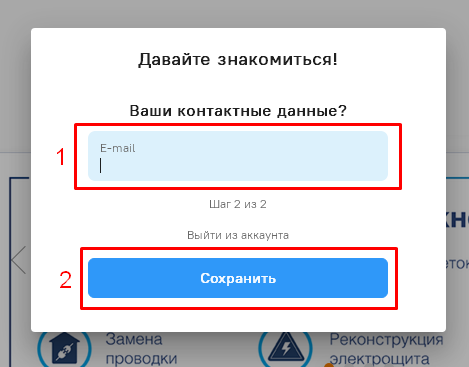
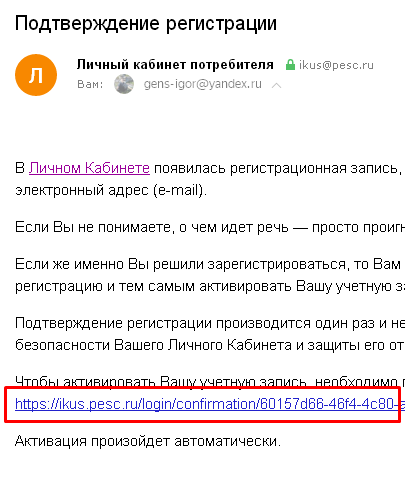
Если все условия выполнены в правильном порядке, то перед пользователем откроется страница портала ПСК, личный кабинет которого станет доступным для полноценного использования. При каждом последующем обращении к ресурсу вход выполняется заново.
Полезные ссылки и контакты
Телефон для вопросов по работе личного кабинета +7 (812) 303-96-96. Звонок бесплатный.
Скачайте мобильное приложение на Андроид и iOS.
Ссылка на ЛК «Петербургская сбытовая компания»: ikus.pesc.ru/login
Call-центр: +7 (812) 679-22-22
С помощью личного кабинета «Петербургская сбытовая компания» вы можете не только управлять счетами за электроэнергию, но и остальными услугами ЖКХ. Универсальность ресурса существенно экономит время. При возникновении вопросов по работе с ЛК, на сайте работает круглосуточная поддержка.
Предыдущая страница: ТатэнергосбытСледующая страница: Алтайэнергосбыт
Полезные ссылки
АО «Петербургская сбытовая компания» Интер РАО
АО «Петербургская сбытовая компания» было создано 1 октября 2005 года в рамках осуществления государственной программы по реформированию электроэнергетики. Компания является гарантирующим поставщиком электроэнергии на территории Санкт-Петербурга и Ленинградской области.
Как обратиться в клиентскую поддержку?
Чтобы это сделать через личный кабинет ПСК нужно выбрать раздел «Помощь». В нем доступно руководство пользователя, также есть список часто задаваемых вопросов. Поищите ответ там перед обращением в клиентскую поддержку. А чтобы все действия сопровождались подсказками, нажмите ссылку «Интерактивный гид».
Номера телефонов для населения и юридических лиц расположены на главной странице сайта, в правой его стороне (для физических лиц – 8 (812) 678-96-00). Там же – в шапке сайта, размещены разделы «Обратный звонок» и «Задать вопрос».
Информационно-справочная служба +7 (812) 303-69-69, е-мейл – office@pesc.ru.
ПСК: вход и регистрация в личном кабинете
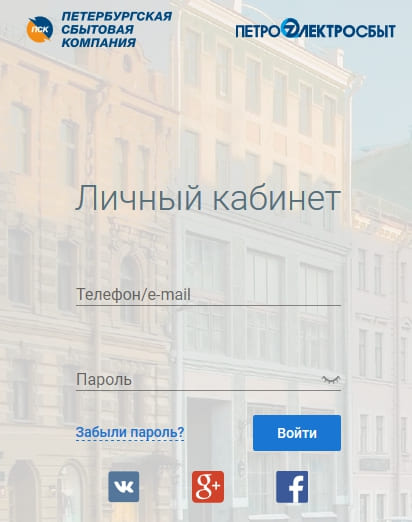 Чтобы зарегистрироваться в кабинете – посетите главную страницу официального сайта и откройте вкладку «Личный кабинет». Интересной возможностью кабинета является авторизация посредством социальных сетей. Она позволяет экономить время пользователей, ведь теперь для входа достаточно единственного нажатия. Иконки социальных сетей располагаются под формой авторизации.
Чтобы зарегистрироваться в кабинете – посетите главную страницу официального сайта и откройте вкладку «Личный кабинет». Интересной возможностью кабинета является авторизация посредством социальных сетей. Она позволяет экономить время пользователей, ведь теперь для входа достаточно единственного нажатия. Иконки социальных сетей располагаются под формой авторизации.
Теперь выберете раздел «Регистрация» и заполните небольшую анкету, открывшуюся на мониторе:
- Укажите действующую электронную почту;
- Придумайте надежный пароль;
- Нажмите виртуальную клавишу «Зарегистрироваться».
Чтобы подтвердить регистрацию – прочитайте присланное на электронную почту письмо. Оно содержит ссылку для перехода. После открытия ссылки создание кабинета будет полностью завершено. Остается только сохранить пароль к сервису, нажав кнопку «Да». После этого информация входа будет храниться в браузере и абоненту не потребуется постоянно указывать пароль.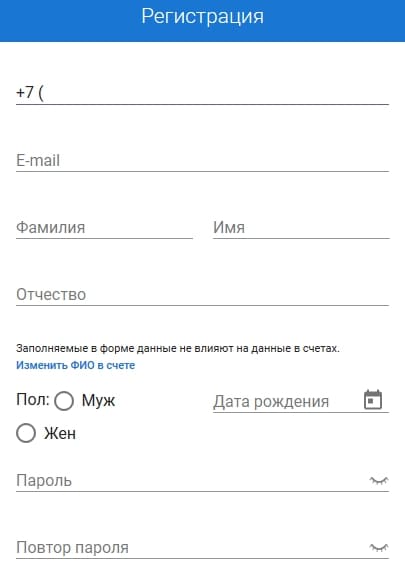 После активации система попросит добавить нового абонента или перенести существующего. Раньше сайт обладал старой версией личного кабинета, поэтому перед некоторыми пользователями возникла необходимость повторно указать данные для продолжения использования дистанционного управления.
После активации система попросит добавить нового абонента или перенести существующего. Раньше сайт обладал старой версией личного кабинета, поэтому перед некоторыми пользователями возникла необходимость повторно указать данные для продолжения использования дистанционного управления.
Для переноса абонента:
- Нажмите на стрелку;
- Выберете поставщика «Петербургская сбытовая компания»;
- Укажите логин с паролем от старого кабинета.
Для добавления нового абонента:
- Нажмите на стрелку;
- Укажите индивидуальный абонентский номер;
- Напишите сумму и дату последнего платежа.
Другие функции личного кабинета ПСК
Кроме передачи показаний и оплаты за свет, кабинет позволяет создавать выписки по счету, просматривать их на экране и скачивать в виде электронного документа. Потребители могут через интернет просмотреть статистику потребления электроэнергии по месяцам. Для информирования абонентов о тарифах и другой актуальной информации запущен раздел “Новости и оповещения”. Также в кабинете доступна информация о жилом помещении и об установленном приборе учета.
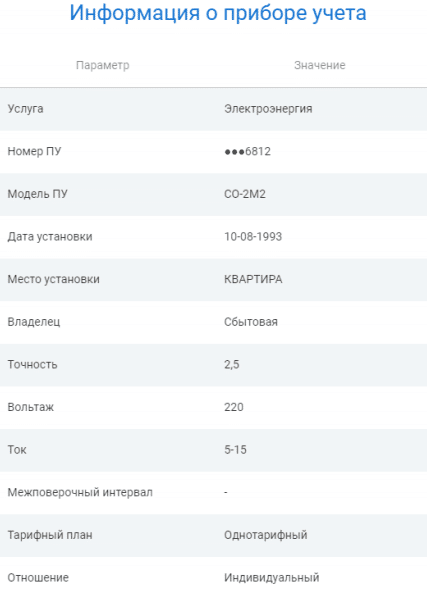
Как добавить абонентский номер
К действующему кабинету можно добавить еще один абонентский номер. В левом меню ЛК нажмите ссылку “Добавить абонента”. В открывшейся форме следует ввести номер абонента, дату и сумму последнего платежа.
Способы оплаты
Оплатить использованную электроэнергию в Петроэлектросбыт можно посредством выполнения несложных действий. Зайдя на домашнюю страницу кабинета, необходимо выбрать раздел оплаты. Также можно уточнить перед переводом средств размеры задолженности перед компанией. После введения суммы абонент выбирает кнопку «Оплатить».
Сервис перебрасывает пользователя на платежную форму, где нужно указать сведения по банковской карте, с которой понадобиться списать средства в пользу компании. Далее средства переводятся с карты на свет предприятия, после чего стоит убедиться в поступлении платежа. Удачно отправленный платеж будет продублирован сервисным сообщением в личном кабинете.
Вход в личный кабинет Петроэлектросбыт
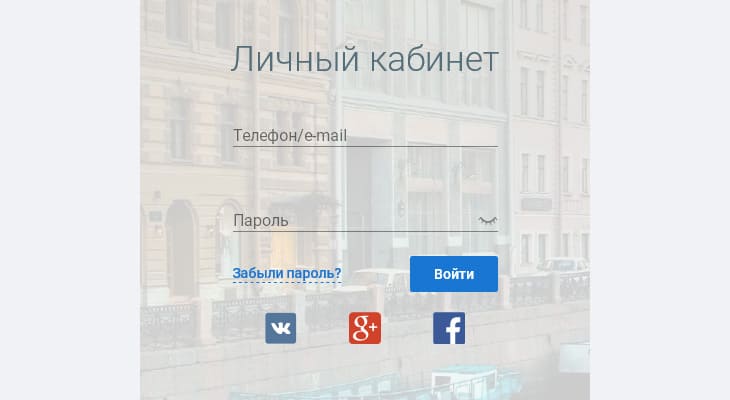 Чтобы авторизоваться в кабинете – откройте форму авторизации и укажите запрашиваемую информацию. Это логин с паролем. После ввода нажмите кнопку «Войти». Также полезной возможностью является опция «Запомнить меня», позволяющая сохранить данные в браузере. Вам больше не понадобится набирать данные самостоятельно – они будут заполнены автоматически. Также можете добавить адрес в закладки обозревателя.
Чтобы авторизоваться в кабинете – откройте форму авторизации и укажите запрашиваемую информацию. Это логин с паролем. После ввода нажмите кнопку «Войти». Также полезной возможностью является опция «Запомнить меня», позволяющая сохранить данные в браузере. Вам больше не понадобится набирать данные самостоятельно – они будут заполнены автоматически. Также можете добавить адрес в закладки обозревателя.
Сложности с авторизацией
Некоторым пользователям не удается авторизоваться в личном кабинете, несмотря на правильный ввод информации. Попробуйте изменить раскладку клавиатуры или регистр символов для решения проблемы. Если метод не помогает – воспользуйтесь восстановлением доступа. Нажмите кнопку «Забыли», расположенную под кнопкой «Войти». Вскоре на электронную почту поступит письмо, предназначенное для получения нового ключа доступа. Обязательно придумывайте запоминающуюся и надежную комбинацию символов, чтобы защитить кабинет от злоумышленников.
Передача показаний счетчика
Пользователи личного кабинета могут самостоятельно оправлять показания приборов учета на проверку. Для этого понадобится посетить главную страницу официального сайта, на которой расположены три раздела:
- Оплата;
- Показания;
- История.
Для передачи показаний рекомендуется выбрать поле «Круглосуточно» и ввести посредством клавиатуры нужную информацию. Затем нажать клавишу «Отправить» и подождать, пока система обработает информацию. Если абонент пользуется двухтарифным учетом потребляемой энергии – необходимо последовательно заполнить поля «Ночь» и «День». Затем нажать «Отправить». Вся переданная информация автоматически сохранится в разделе «История» и всегда будет доступна для отображения.
Оплачивать электроэнергию необходимо после отправки показаний, иначе можно просрочить перевод. Для этого пользователю потребуется нажать клавишу «Оплатить» и ознакомиться с денежной суммой, предназначенной для перевода. Вскоре система автоматически перенаправит посетителя на платежную страницу. Здесь нужно завершить оформление платежа, написав данные банковской карточки. Виртуальная оплата полностью безопасна – страницы обладают специальным защищенным протоколом, препятствующим деятельности злоумышленников.
Внимание! Для удобства пользователей разработчики личного кабинета предусмотрели удобный сервис оповещений. Он позволяет избежать просрочки
При необходимости внесения платежа возле лицевого счета появляется оранжевое сообщение с восклицательным знаком.